Как перевернуть и отразить видео по горизонтали или вертикали на компьютере и мобильном телефоне
Иногда вам нужно перевернуть или отразить видео, например, при создании обучающего видео по танцам. Хотя большинство программ для редактирования видео предлагают функцию поворота видео, лишь немногие из них включают функцию переворота. Кроме того, обычным людям невозможно найти лучший выбор. Таким образом, в этом руководстве описаны самые простые программы и приложения, а также показано, как легко перевернуть видео на устройствах Windows, Mac, iPhone и Android.
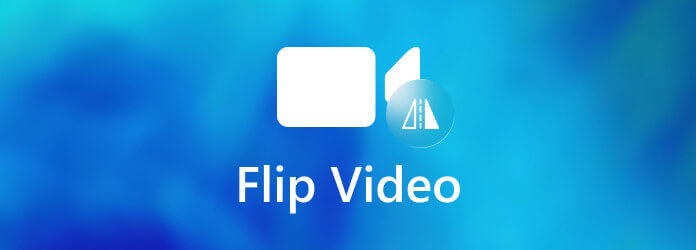
Для новичков важен понятный интерфейс и простые в использовании функции. Однако опытные пользователи предпочитают создавать желаемые эффекты с помощью пользовательских опций. Что делает Blu-ray Master Video Converter Ultimate гибкий способ перевернуть видео на Windows и Mac.
Ключевые особенности лучшего редактора переворачивания видео
Загрузите видео
Запустите лучший видеоредактор, как только установите его на свой рабочий стол. Перейти к Добавить файлы меню в левом верхнем углу и выберите Добавить файлы или Добавить папку возможность открыть целевое видео. Если вы собираетесь перевернуть несколько видео, откройте их все сразу.

Перевернуть видео
Нажмите кнопку Редактировать под названием видео и откройте его в окне редактора. Отправляйтесь в Поворот и обрезка вкладку в верхней части окна. Найдите Вращение раздел и нажмите кнопку Перевернуть по горизонтали или Перевернуть вертикально кнопку, чтобы получить желаемый эффект. Вы можете просмотреть результат в Выход панель в режиме реального времени. Нажмите кнопку ХОРОШО кнопку, чтобы подтвердить это.

Экспортируйте видео
Вернитесь в домашний интерфейс, установите каталог назначения и имя файла в Сохранить ящик, нажав на Папка кнопка. Наконец, нажмите на Конвертировать все кнопка для экспорта зеркального видео.

Adobe Premiere Pro — профессиональный видеоредактор с широким набором функций, хотя и очень дорогой. Если оно уже есть на вашем диске, выполните следующие действия, чтобы быстро перевернуть видео.
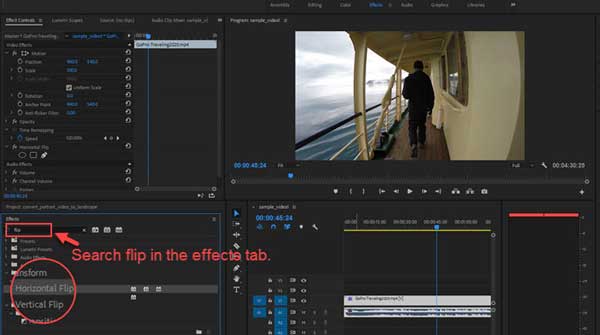
Откройте видео, которое вы хотите отразить в новом или существующем проекте, в видеоредакторе. Затем поместите видео на временную шкалу.
Перейти к Последствия меню, найдите Трансформировать вкладку и выберите Горизонтальный флип или Вертикальный флип из раскрывающегося меню.
Перетащите эффект на клип и мгновенно переверните видео на панели «Монитор».
Примечание: Premiere Pro также позволяет переворачивать только одну часть видео. Вы можете выбрать нужную часть с помощью Бритва инструмент, а затем выполните действия, чтобы сделать это напрямую.
Не пропустите:
Разделенный экран в Adobe Premiere Pro
Импортируйте видео MP4 в Adobe Premiere Pro.
iMovie — это встроенный видеоредактор на Mac и iPhone. Версия для iOS не имеет функции переворота видео, но вы можете бесплатно перевернуть видео на Mac с помощью iMovie с фильтром «Перевернуть».
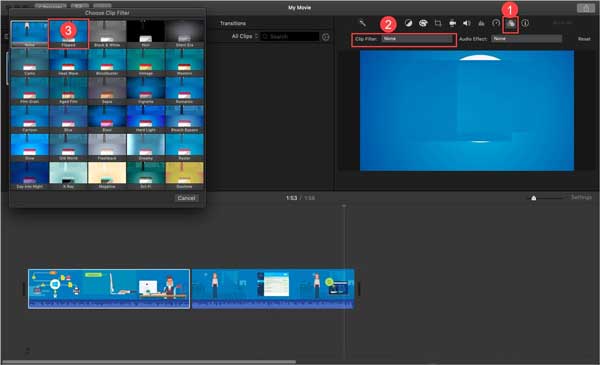
Запустите iMovie из папки «Приложения», создайте новый проект и выберите Фильм. Откройте целевое видео в iMovie и поместите его на временную шкалу.
Нажмите кнопку Фильтр кнопку над панелью предварительного просмотра и выберите значок Фильтр клипа. Это активирует Выберите фильтр клипов диалог.
Найди Перевернутый фильтр во всплывающем диалоговом окне и выберите его. Имейте в виду, что фильтр просто отражает ваше видео по горизонтали. Если вы хотите перевернуть видео вертикально на Mac, вам необходимо использовать стороннее приложение для редактирования видео.
Нажмите кнопку Делиться в правом верхнем углу и выберите канал, чтобы сохранить результат. Чтобы сохранить его на своем Mac, выберите Файл и следуйте инструкциям.
Встроенное приложение «Фото» на iPhone не только хранит ваши фотографии и видео, но также предлагает простые функции для редактирования медиафайлов. Это делает его самым простым способом перевернуть видео на iPhone, хотя он может отражать видео только по горизонтали.
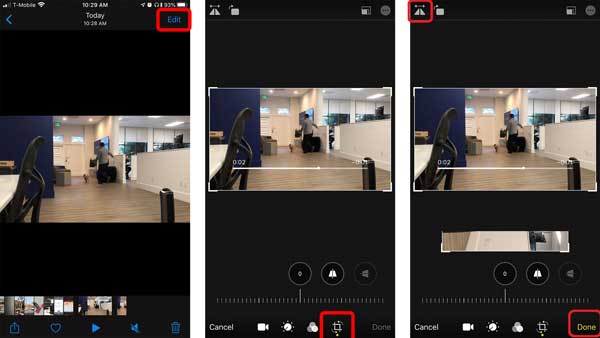
Обязательно сохраните видео, которое хотите отредактировать, в приложении «Фото». Затем зайдите в приложение «Фото», найдите видео и откройте его.
Нажмите Редактировать кнопку в правом верхнем углу и коснитесь значка Обрезать значок внизу.
Теперь коснитесь Горизонтальный флип значок в верхней части экрана, чтобы перевернуть видео на iPhone. Кран Сделанный как только вы получите желаемый эффект, сохраните видео в приложении «Фотографии».
Примечание: Это самый простой способ перевернуть видео на iPhone, но есть и сторонние приложения для редактирования видео.
На Android перевернуть видео можно только с помощью стороннего приложения, например RFV. Фактически, он доступен как для iPhone, так и для устройств Android. Он имеет всего одну простую функцию, помогающую исправить ориентацию путем зеркального отражения или вращения.
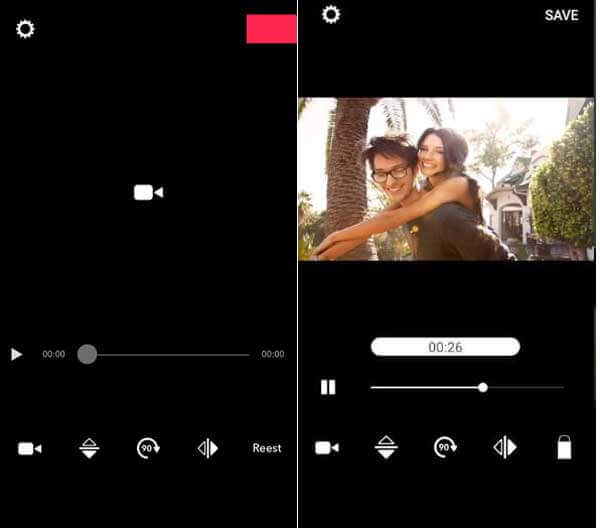
Запустите приложение RFV из панели приложений, разрешите ему доступ к вашей галерее и откройте целевое видео.
Далее нажмите Горизонтальный флип или Вертикальный флип кнопка внизу, чтобы перевернуть видео на Android.
Затем нажмите СОХРАНЯТЬ в правом верхнем углу и сохраните его в своей галерее.
Кроме того, приложения для редактирования веб-видео — это еще один способ перевернуть видео на компьютере или мобильном устройстве. Однако для них либо требуется подписка, либо добавление водяного знака в ваше видео. Если вы не возражаете, мы используем Kapwing в качестве примера, чтобы показать вам, как он работает.
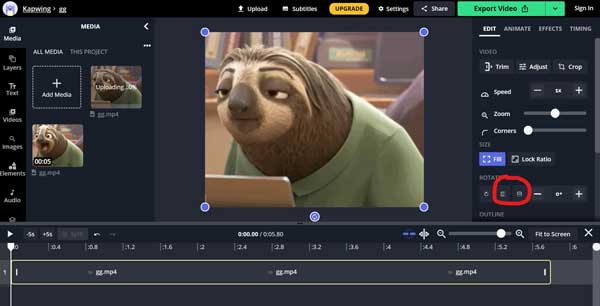
Откройте онлайн-редактор видео в своем веб-браузере. Нажмите кнопку Загрузить файл кнопку и загрузите видео со своего компьютера.
Перейти к ПОВОРОТ область в РЕДАКТИРОВАТЬ панель с правой стороны. Затем нажмите «Горизонтальный переворот» и Вертикальный флип кнопку, чтобы получить желаемый эффект.
Наконец, нажмите кнопку Экспорт видео или Делиться кнопку, чтобы сохранить его.
Поворот видео — это то же самое, что и переворот видео?
Нет. Поворот предназначен для изменения ориентации видео на определенные градусы. Однако переворот видео означает зеркальное отображение изображений и создание отражения видео.
Как перевернуть видео на Windows 10?
К сожалению, предустановленное приложение «Фотографии» в Windows 10 не может перевернуть видео. Другими словами, для получения эффекта вам придется использовать стороннее приложение.
Могу ли я перевернуть видео на YouTube?
После загрузки видео на YouTube вы больше не сможете его редактировать. Вам нужно скачать видео с YouTube, а затем перевернуть его в автономном режиме.
Теперь вам следует изучить как минимум 6 самых простых способов перевернуть видео на устройствах Windows, Mac, iPhone или Android. Вы можете выбрать подходящий метод и следовать нашему руководству, чтобы получить желаемый эффект. Blu-ray Master Video Converter Ultimate — лучший выбор для Windows. Больше вопросов? Пожалуйста, оставьте сообщение под этим постом.
Больше чтения
Как переворачивать и поворачивать видео MP4 бесплатно
Вы чувствуете замешательство, когда ваше видео воспроизводится в перевернутом виде или на 90 градусов? Прочтите эту статью, чтобы узнать больше о том, как переворачивать и вращать видео MP4 двумя эффективными способами.
Топ-5 приложений для объединения видео в одно для Instagram [Полное руководство]
Как объединить видео Snapchat для Instagram? Как объединить видео в одно для Инстаграм? Вы можете получить 5 приложений для объединения изображений и видео для Instagram.
Лучшие 3 способа легко вырезать и объединять песни онлайн и офлайн с высоким качеством
Как вырезать и объединять песни онлайн с YouTube? Как обрезать и объединить песни онлайн и бесплатно? Из этой статьи вы узнаете простые способы бесплатного вырезания и объединения песен онлайн.
Как сжать видео для Facebook и Messenger
Видео слишком велико для публикации на Facebook? Прочтите наше руководство по сжатию видеофайла для Facebook и Messenger.